Как исправить «Этот аксессуар, вероятно, не поддерживается» для iPhone и iPad? Ios 11 проблема с зарядкой
«Этот аксессуар, вероятно, не поддерживается» на iPhone 5, 6, 7, 8, X, как исправить?
Итак, вы поставили iPhone (5, 6, 7, 8, X) на зарядку или подключили наушники, но что-то пошло не так. Устройство перестало заряжаться и выдало ошибку — на экране вашего iPhone появилась надпись «Этот аксессуар, вероятно, не поддерживается». В данной статье я расскажу о причинах появления этой ошибки и о способах её исправления.
Почему Айфон выдаёт ошибку «Этот аксессуар, вероятно, не поддерживается»?
Надпись «Этот аксессуар, вероятно, не поддерживается» на экране вашего Айфона появляется тогда, когда вы пытаетесь подключить аксессуар к устройству через порт Lightning (порт для зарядки). Причин возникновения этой ошибки может быть несколько:
- Ваш аксессуар не имеет сертификата MFi.
- Программное обеспечение вашего iPhone дало сбой.
- Ваш аксессуар испачкан, повреждён или сломан.
- Порт Lightning Айфона загрязнён, повреждён или сломан.
- Аксессуар который вы пытаетесь подключить испачкан, поврежден или сломан.
Описанные ниже шаги помогут вам определить причину возникновения ошибки и устранить её.
Имеет ли ваш аксессуар сертификат MFi?
В большинстве случаев, сообщение «Этот аксессуар, вероятно, не поддерживается» появляется через несколько секунд после того, как вы подключите iPhone к источнику питания, чтобы зарядить устройство. Зачастую проблема заключается в кабеле, у которого отсутствует сертификат MFi – иными словами, данный кабель не проходил проверку качества Apple и не соответствует стандартам фирменной продукции.
Зарядные кабели, которые продаются на заправках или в маленьких магазинах, как правило, не имеют сертификатов MFi, поскольку сделаны они из самых дешёвых материалов. В некоторых случаях они могут даже нанести значительный ущерб вашему Айфону, перегрев его. С другой стороны, покупка оригинально кабеля достаточно дорога.

Рекомендуется заряжать iPhone только тем кабелем, что поставляется в комплекте с устройством. Если данный кабель неисправен, то вы можете обменять его на новый в любом магазине Apple Store, но при условии, что Айфон был застрахован по программе AppleCare. В противном же случае следует приобрести новый зарядный кабель с сертификатом MFi отдельно.
Перезагрузка iPhone с целью исправления системной ошибки
Возможно, надпись «Этот аксессуар, вероятно, не поддерживается» на iPhone появляется из-за незначительного сбоя программного обеспечения. Дело в том, что когда вы подключаете аксессуар к порту Lightning, именно программное обеспечение определяет тип аксессуара и его функции.
Попробуйте перезагрузить Айфон, это может помочь исправить некоторые ошибки системы. На устройствах iPhone 8 и более ранних моделях для этого нужно зажать кнопку включения, а затем перенести иконку выключения на экране слева направо. Порядок действий на iPhone X практически тот же, только здесь вам нужно зажать боковую кнопку и кнопку увеличения или уменьшения громкости, пока не появится надпись «Выключите», по которой нужно провести пальцем слева направо.
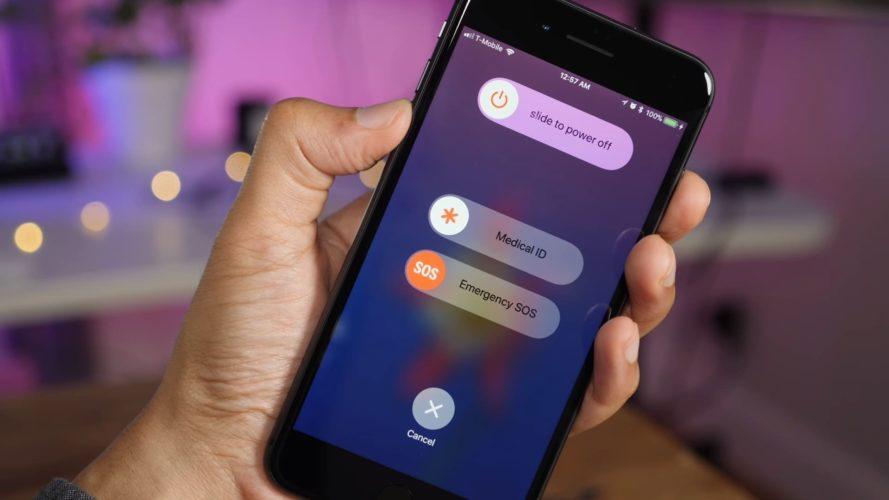
Подождите 15-30 секунд, а затем включите смартфон, зажав кнопку включения (для iPhone 8 и ранних моделей) или боковую кнопку (iPhone X). Как только устройство полностью загрузится, попробуйте снова подключить аксессуар.
Если он заработает, то дело было в кратковременном сбое системы! Если же вы вновь увидели оповещение об ошибке на экране iPhone, то нужно перейти к следующему шагу.
Проверьте аксессуар
Теперь, когда вы убедились, что ваш кабель имеет сертификат MFi и проблема никак не связана с программным обеспечением смартфона, пора проверить сам аксессуар. В большинстве случаев, ошибка «Этот аксессуар, вероятно, не поддерживается» появляется при подключении зарядного кабеля.
Тем не менее, любое устройство или аксессуар, который подключается к iPhone через порт Lightning может вызвать эту проблему. Рекомендуется осмотреть Lightning-коннектор (часть аксессуара, которая вставляется в порт Lightning) аксессуара, который вы пытаетесь подключить.

Заметны ли на нём признаки изнашивания? Если да, то в этом и кроется проблема подключения аксессуара к iPhone. Совсем недавно с этим столкнулся и я, поскольку из-за повреждённого зарядного кабеля на моём Айфоне появилась ошибка «Этот аксессуар, вероятно, не поддерживается», даже несмотря на то, что я покупал кабель в официальном магазине Apple.
Lightning-коннектор может повредиться из-за контакта с жидкостью, поэтому если вы случайно прольёте напиток на аксессуар, то это может стать причиной ошибки подключения.
Если вы уверены, что проблема заключается именно в зарядном кабеле, то советую осмотреть USB-наконечник. Заметили на нём грязь, пыль или мелкий мусор? Очистите его, используя новую зубную щётку или антистатическую щётку.
Осмотрите порт Lightning
Если с аксессуаром всё в порядке, рекомендуется проверить сам порт Lightning на гаджете. Любое загрязнение, даже самое незначительное, может затруднить подключение аксессуаров к iPhone.
Возьмите фонарик, и внимательно осмотрите порт Lightning. Если вы увидите хотя бы намёк на пыль или мусор, тщательно прочистите порт при помощи неиспользованной зубной или антистатической щётки.

Проверьте зарядное устройство iPhone
Если ваш iPhone выдаёт ошибку «Этот аксессуар, вероятно, не поддерживается», когда вы пытаетесь зарядить его, проблема может заключаться в самом зарядном устройстве, а не в кабеле Lightning. Осмотрите USB-порт зарядного устройства. Как и в случае с ситуацией, описанной выше, используйте антистатическую щётку или новую зубную щётку, чтобы прочистить порт.

Также проверьте, работает ли iPhone с другими зарядными устройствами. Если смартфон выдаёт ошибку только при подключении одного конкретного устройства, то вполне возможно, что дело именно в нём.
Если окно с надписью «Этот аксессуар, вероятно, не поддерживается» всплывает при подключении разных зарядных устройств, то можно с уверенностью сказать, что причина ошибки заключается не в них.
Обновите iOS на своём iPhone
Некоторые аксессуары (особенно выпущенные компанией Apple) требуют определённой версии iOS, без которой они попросту не смогут подключиться к iPhone. Если версия установленная на смартфоне неисправна или неактуальна, самым простым решением будет обновить прошивку. Для того, чтобы обвить устройство, сделайте следующие:
1. Зайдите в «Настройки» → раздел «Основные».
2. Далее выберите функцию «Обновление ПО» и нажмите «Загрузить и установить», при виде оповещение о доступном обновлении.
Но перед тем, как начать установку обновления, убедитесь, что уровень зарядки iPhone не ниже 50% (или что ваш смартфон стоит на зарядке). Когда запустится процесс обновления, iPhone отключится, а на экране появится строка состояния. Когда она дойдёт до конца, обновление будет завершено, а iPhone перезагрузится.
Проведите переустановку системы на iPhone в режиме DFU
Существует вероятность, пусть и крайне низкая, что ошибка «Этот аксессуар, вероятно, не поддерживается» на iPhone связана с серьёзными сбоями в системе. Исправить их можно в режиме DFU, который позволит нам полностью переустановить прошивку на iPhone.
Восстановить Айфон с помощью режима DFU можно как с помощью iTunes, так и с помощью сторонних приложений, например ReiBoot. Второе к слову, значительно упрощает процесс.
Ремонт смартфона
Если ваш iPhone по-прежнему выдаёт ошибку “Этот аксессуар вероятно не поддерживается” после всех действий, описанных выше, вам нужно либо заменить аксессуар, либо отдать свой iPhone в ремонт. Как я уже отмечал в этой статье, вы можете заменить зарядный кабель и зарядное устройство в том случае, если ваш iPhone застрахован по программе AppleCare.
Существует также вероятность того, что порт Lightning на вашем смартфоне повреждён или неисправен. В этом случае рекомендуется обратиться в ближайший центр Apple Store за помощью к профессионалам.
qfos.ru
iPhone X/8/7/6/5/Plus не заряжается - список причин и что делать
В данной статье я расскажу о причинах почему iPhone не хочет заряжаться, что послужило причиной сбоя и как вернуть телефон в рабочее состояние.
Данная статья подходит для всех моделей iPhone X/8/7/6/5 и Plus. На более старых версиях (4/3) могут отличаться или отсутствовать указанные в статье пункты меню и аппаратная поддержка.
iPhone не заряжается вообще, хотя показывает, что зарядка идет
При подключении зарядного устройства к iPhone пользователи могут столкнуться с ситуацией, что устройство попросту не заряжается. Причины этой дисфункции могут быть программного или аппаратного уровня.
Аппаратные причины
К аппаратным причинам того, что Айфон не заряжается, относится:
- Повреждение кабеля.
- Проблемы в работе контроллера, который отвечает за зарядку устройства.
- Физическое повреждение платы телефона.
- Износ аккумулятора.
- Проблема с зарядным устройством.
- Поломка порта для зарядки.
- Засорение порта грязью.
Программные причины
Некоторые эксперты программные причины называют превалирующими. К основной программной причине относится сбой в работе системы на уровне прошивки телефона, который не дает контроллеру телефона команды на зарядку, поэтому процесс попросту не происходит. Еще можно отметить использование пользователем кастомной (некорректной) прошивки в устройстве.
Исправление проблем с зарядкой iPhone
Итак, если в вашей ситуации Айфон не заряжается, но устройство демонстрирует, что заряжается, действуем по следующему алгоритму:
- Полностью разряжаем устройство, а потом проводим его зарядку.
- Выполняем hard reset изделия. Зажимаем клавиши Home и On/Off при включенном девайсе и удерживаем их пока не выключится экран. На нем снова должен отобразиться логотип Apple (может потребоваться 30 секунд). Выполняем перезагрузку и пробуем телефон зарядить снова.
- Попробуйте другой Айфон зарядить своим кабелем. Если зарядка не происходит, значит следует заменить кабель.
- Когда во время движения подключенного шнура к порту зарядка то запускается, то выключается – вполне вероятно, что порт просто сломан или не контачит. Порт нужно заменить в сервисном центре.
- Отключаем телефон, берем деревянную зубочистку и собираем аккуратно ею мусор, который скопился в гнезде. Процедуру необходимо выполнять максимально аккуратно и мягко, чтобы не повредить контакты. Нельзя использовать материал, который проводит ток, чтобы не замкнуть контактны и не нанести вред устройству.
- Восстановитесь через iTunes. Подключаем Айфон к iTunes на ПК, щелкаем по «Device» сверху слева, потом кликаем по «Backup» и ожидаем завершения процедуры. Потом нажимаем на «Restore» (восстановить) и ждем завершения процесса.
- Проверяем контроллер зарядки в сервисном центре. Если Айфон не заряжает, сильно греется, быстро теряет заряд, возможно причина состоит в контроллере. Если этот элемент вышел из строя, необходимо его отремонтировать или заменить.
- Замена аккумулятора. Если телефон используется давно, то аккумулятор просто мог свой ресурс выработать.
- Посещение ближайшего сервисного центра. Есть вероятность, что причина в поломке платы смартфона из-за физического воздействия.
 Увеличить
Увеличить Увеличить
УвеличитьЗаряжается очень медленно
Немного отвлечемся и посмотрим видео: "Как использовать новый функционал iOS 12 на 100%"
В Apple не используется функция быстрой зарядки для фирменных устройство. Преимущество этого заключается в том, что подобная возможность на аккумулятор влияет негативно. К минусам относится отсутствие возможности получить 80% заряда батареи за 30 мин.
Существуют разные причины медленной зарядки Айфона:
- Использование неоригинальных проводов Lighting.
- Слабый адаптер питания.
- Окисления, повреждения и прочие загрязнения контактов.
- Неисправности «железа».
 Увеличить
УвеличитьДавайте рассмотрим способы, как решить вопрос с медленной зарядкой iPhone.
Использование более мощного адаптера питания
Можно применять адаптер от iPad. Время, которое затрачивается на полный цикл перезаряда, будет уменьшено на 40%, в сравнении с применением комплектного адаптера. Подойдут и иные адаптеры, у который значение выходной мощности более 1 А.
Главное не использовать непонятные «безымянные» блоки питания. Лучше переплатить 2 – 4 доллара и взять надежное устройство. Айфон будет заряжаться быстрее, а аккумулятор проработает дольше.
Выключение изделия и режим «полета»
Во время процесса зарядки Айфон следует перевести в авиарежим. Важно помнить, что в данном режиме не получиться использовать сотовую связь и принимать звонки. Полное отсутствие сети позволит намного быстрее зарядить iPhone.
Этот совет актуален, когда необходимо получить за меньшее время больше процентов аккумулятора. В таком режиме получиться зарядить устройство быстрее, чем с активной сотовой связью.
Более кардинальное решение – это полное выключение гаджета. Здесь важно помнить, что выключать его следует после подключения зарядки. В ином случае Айфон при подключении кабеля включится.
Чистка разъема и другие способы
Скопившаяся пыль или элементарный мусор в разъеме Lighting может быть причиной медленной зарядки. Его необходимо осторожно почистить. Процесс выполняйте очень аккуратно, подойдет даже наточенная спичка.
Существуют еще важные моменты, которые на скорость зарядки влияют косвенно:
- Используйте новые версии ПО. Компания Apple не зря выпускает прошивки, поэтому следует обновляться.
- Не заряжайте гаджет при экстремальных температурах и в чехле.
- Периодически проводите калибровку аккумулятора – несколько циклов 0 – 100%.
У Айфона период обычного (или «быстрого», кому как удобнее) заряда происходит только до 80%. Когда этот порог достигнут, смартфон заряжаться будет медленнее, что вполне нормально.
Не заряжается от компьютера/ноутбука или Power Bank
Если вы заряжаете iPhone от ПК через порт USB, но зарядка не идет, необходимо на смартфоне завершить все процессы, потребляющие энергию. Закрываем приложения и отключаем Wi-Fi.
Вообще от компьютера заряжать Айфон не рекомендуется. USB интерфейс создавался для функции обмена данными, а не для подачи энергии. Намного эффективнее использовать привычное зарядное устройство, которые включается в розетку. Например, iPad через USB вообще не заряжается, а только поддерживает текущий уровень заряда.
Режим сна в ноутбуке
Чтобы iPhone заряжался от ноутбука, он должен быть постоянно в открытом активном состоянии (это не касается компьютеров Mac и малочисленных специализированных решений). Для отключения в ноутбуке режима сна выполняем алгоритм действий:
- Переходим в «Панель управления» ноутбука на базе Виндовс.
- Переходим в меню «Диспетчер устройств».
- Из списка выбираем пункт «USB концентратор» и переходим в раздел «Свойства» этого устройства.
- В меню «Управление электропитанием» и снимаем галочку против строчки «Разрешить отключение данного устройства для экономии энергии». Свой выбор подтверждаем нажатием на кнопку «ОК».
 Увеличить
Увеличить Увеличить
Увеличить Увеличить
Увеличить Увеличить
УвеличитьДанную процедуру нужно проделать для всех портов USB.
Зарядка от Power Bank
Существует несколько причин, по которым iPhone не заряжается от Power Bank. Вначале следует проверить исправность кабеля и на зарядку подключить иной гаджет. Если все порядке с проводом, но не заряжается только iPhone, то проверяем:
- На выходе сила тока для Айфона должна быть 1 А.
- Применять нужно только оригинальные провода компании, а не комплектующие от Power Bank. Если сечение слишком тонкое, то уменьшается сила тока и напряжение.
- Соотношение емкости телефона и внешнего аккумулятор. Чтобы успешно полностью зарядить Айфон, емкость батареи гаджета должна меньше в 2 раза. В китайских версиях Повер Банк реальная мощность не всегда соответствует заявленной.
Если в порядке все параметры, iPhone при подключении не заряжается, а на иных устройствах данный Power Bank работает, то аппарат может быть не совместим с устройством.
Выдает сообщение, что аксессуар не поддерживается или не сертифицирован
Данное сообщение устройство может отобразить по различным причинам:
- Зарядный порт Айфона может быть поврежден или загрязнен.
- Зарядное устройство не сертифицировано компанией Apple или повреждено.
- Может быть неисправен аксессуар для зарядки.
- Зарядка USB не предназначена для iPhone.
Для устранения проблемы выполняем следующие действия:
- Перезапускаем устройство.
- Удаляем в нижней части гаджета загрязнения с зарядного порта.
- Используем другой USB кабель или зарядное устройство.
- Проверяем, что на Айфоне установлена последняя версия iOS.
Если проблему не удалось решить, то необходимо обратиться в сервисный центр.
Заряжается не до конца
Довольно распространена ситуация, когда зарядка iPhone доходит до определенного числа процентов и все останавливается. Причина проблемы может заключаться в работе самой операционной системы или в аппаратной части.
Ошибка системы iOS
Характерная ситуация – это когда зарядка доходит до 98 – 99% и на длительное время застывает. Получается, что устройство почти зарядилось, но до 100% немного не хватает. Существуют такие решения проблемы:
- Вначале следует сделать жесткую перезагрузку (Hard Reset).
- Производим калибровку аккумулятора. Просто разряжаем его полностью, а затем заряжаем до конца. Если процесс с первой попытки не получился, то проделываем манипуляцию несколько раз.
- Если Айфон недобирает пару процентов, а после вытаскивания и повторного включения зарядного устройства зарядка пошла, то не стоит переживать. Это связано с ошибками калибровки индикатора зарядки.
- Переходим в App Store и инсталлируем любое приложение, которое контролирует зарядку Айфона и выполняет данный процесс в разных режимах. Наиболее известная — Battery Doctor.
- Устанавливаем на Айфон последнюю версию прошивки. Если сейчас уже установлена новая вервия, то выполняем через iTunes восстановление. Есть вероятность, что система установилась неправильно. Здесь важно настроить гаджет «как новый» и не выполнять восстановление из резервной копии.
 Увеличить
УвеличитьВышеперечисленную инструкцию необходимо использовать и в ситуации, когда процент зарядки останавливается и на более низких показателях.
Аппаратные проблемы iPhone
Отказ Айфона заряжаться выше определенных показателей может быть связан с серьезными поломками. Особенно в ситуациях, когда заряд доходит только до половины или немного больше, а потом останавливается. Здесь можно выделить следующие причины:
- Lighting-провод и адаптер питания. Если используется оригинальный блок и провода (которые были в комплекте с iPhone), есть смысл использовать иную пару адаптер-кабель. Зачастую при использовании оригинального зарядного устройства причина состоит в почернении контактов, его физическом износе и др. Если даже оригинальные запчасти дают сбои, то что говорить про несертифицированные изделия. При использовании китайского адаптера и кабеля необходимо попробовать другие элементы, так как именно по этой причине заряд может не доходить до конца.
- Самая серьезная ситуация – это проблемы с железом внутри гаджета. Контроллер зарядки, аккумулятор или повреждения вследствие попадания влаги или падений. Причиной может быть и сам аккумулятор. Проблема может произойти даже с новой батареей. Единственный способ исправить проблему – замена аккумулятора.
Существует масса причин, из-за который iPhone в полном объеме не получает заряд. При серьезных проблемах, необходимости сборке и разборке гаджета, замене запчастей следует обращаться в сервисный центр.
iPhone X/8/7/6/5/Plus не заряжается — список причин
5 (100%) 3 чел.Полезная статья? Проголосуй!

myapplemaster.ru
Почему Айпад не заряжается от зарядки, что делать? (Air, mini, Pro)
Если у вас возникли проблемы с зарядкой iPad (долго/плохо заряжается), когда он подключен к компьютеру, в то время как с iPhone все в порядке, возможно, что для iPad не хватает мощности для подзарядки от ПК. Так почему Айпад не заряжается от зарядки или долго/медленно идет зарядка, что делать в такой ситуации?
Как понять что Айпад заряжается, когда он выключен?
Если порт USB имеет достаточную мощность для зарядки iPad, то на индикаторе батареи появится значок «молнии». Если у него недостаточно энергии для зарядки, вы увидите слова «Не заряжен» рядом с индикатором батареи и iPad будет очень долго (медленно) заряжаться, так как слабый поток электрического тока.
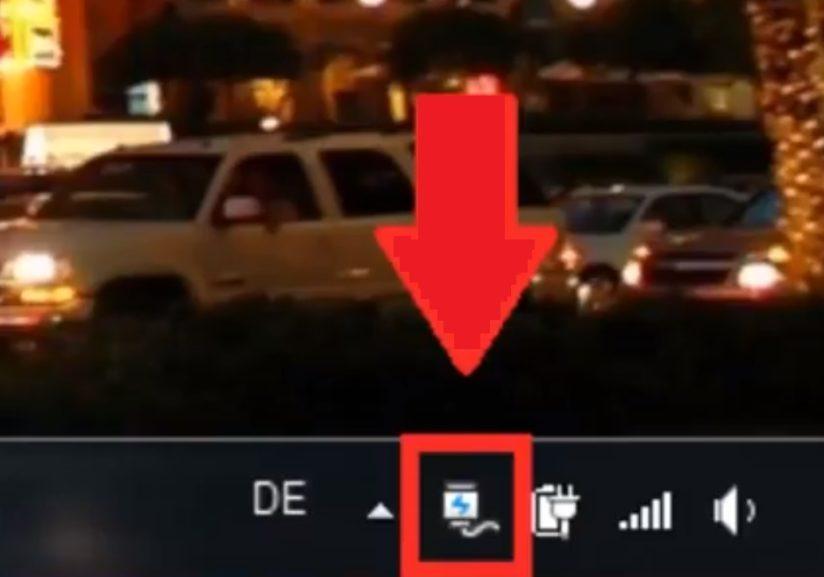
Как правило, iPad можно заряжать с помощью компьютера, который находится в состоянии работы.
Самое простое решение – подключить планшет к электрической розетке с помощью адаптера, который продается с ним в комплекте. Некоторые сетевые адаптеры также имеют USB-соединения для зарядки USB-устройств, что может стать отличным способом зарядки iPad.
Сложность зарядки iPad при подключении к розетке
Для начала убедитесь, что у iPad нет проблем с программным обеспечением, перезагрузив устройство. Чтобы сделать это, нажмите и удерживайте кнопку выключения. Через несколько секунд появится красная кнопка. Пусть он полностью отключится, а затем снова удерживайте кнопку выключения, чтобы включить ее.
Если Айпад по-прежнему не заряжается от розетки, скорее всего возникла проблема с кабелем или адаптером. Вы можете быстро узнать, есть ли у вас проблемы с кабелем, подключив iPad к компьютеру.
Если вы видите молнию на индикаторе батареи «Не подключен» рядом с индикатором батареи, это означает, что кабель работает и необходимо купить новый адаптер.
Если компьютер не реагирует на включение iPad, вероятно, проблема связана с кабелем. Попробуйте расшевелить его, чтобы был контакт или возьмите кабель друга, чтобы убедиться в проблеме.

Почему перестал заряжаться Айпад от сети, причины
Возможные проблемы:
- Очистите порт. Скопившаяся грязь нарушает контакт с зарядным устройством и вашим iPad или iDevice, поэтому обязательно почистите его.
- Не бросайте свой кабель. Аккуратно оберните провод, не сгибая его. Сильный перегиб может вызвать перелом провода.
- Попробуйте другой USB порт. Чтобы понят в чем причина.
- Попробуйте другой кабель для зарядки. Кабели Apple достаточно быстро повержены изнашиванию и поломке.
- Проблемы с зарядкой iPad Air.
У вас проблемы с зарядкой iPad Air, несмотря на то, что они подключены непосредственно к розетке? Проверьте кабели, адаптеры и даже самую розетку, чтобы исключить, что у вас нет с ней проблем.
Сначала проверьте свои розетки. Включите любые настенные переключатели и проверьте, что автоматический выключатель или плавкий предохранитель, убедитесь, что у вас исправны розетки. Наконец, проверьте с помощью вольтметра или мультиметра – они относительно недорогие. Есть даже приложения, которые превращают ваше устройство iOS (iPad, iPhone, iPod Touch) в цифровой мультиметр!
Не заряжается Айпад, чистим порты!
iPhone или iPad не заряжается? Исправляем проблему
Сделай ЭТО, если iPhone не заряжается!
Не заряжается iPhone? Проблемы с зарядкой? Мы подскажем
Не заряжается смартфон Apple iPhone 5S (A1533)
Не заряжается iPhone 4s ? Проблемы с зарядкой? Айфон сам выключился
Почему айфон не заряжается? Решение внутри!
Почему iPhone не заряжается - 7 причин
Не заряжается iPhone? есть решение!
Взгляните на свое зарядное устройство
Обязательно используйте оригинальное зарядное устройство или док-станции для более быстрой зарядки. Никогда не прибегайте к сторонним брендам, так как они могут испортить батарею iPad из-за разной вольтажности.
Большинство портов USB не обеспечивают достаточную мощность для зарядки ваших iPad и iPad Airs. Если USB является вашим единственным вариантом, убедитесь, что вы заряжаетесь через порт USB 2.0 или выше. В случае подключения iPad к компьютеру, который выключен или находится в режиме сна / режиме ожидания, батарея планшета продолжит разряжаться.

Почему не заряжается Айпад от сети, найдите причину
Возьмите зарядку у друга и проверьте будет ли заряжаться iPad, если он заряжается значит проблема в вашей зарядке. Если зарядки не идет, остается 3 варианта:
- Порт iPad загрязнен или сломан.
- Программная проблема, вспомните после чего он перестал заряжать, ни после последнего обновления? Если это так сделайте откат, или обновитесь до последней версии (возможно вышел баг фикс).
- Не исправность батареи.
Зарядные устройства iPhone не предназначены для зарядки iPad или iPad Air.
Если вы приобрели iPad в другой стране и получили адаптер питания этой страны, приобретите новое зарядное устройство для вашей страны от Apple («подлинный» адаптер Apple).
Если переход на другой USB-адаптер привел к успешной зарядке вашего iPad, поздравляю, проблема заключается только в источнике питания, что намного лучше, чем заменять iPad. В этом случае обязательно ознакомьтесь с нашим предыдущим списком лучших аддонов USB для вашего iPad и «перезарядкой зарядного устройства» между некоторыми зарядными устройствами от известных брендов, чтобы узнать, какой из них зарядит ваш iPad быстрее всего.
iPad не заряжается от usb / Как заставить!? - решение вашей проблемы*
Восстановление через iTunes может исправить проблему зарядки iPad
Хотя это происходит не очень часто, в обновлении, выпущенном Apple, могут быть сбои в программном обеспечении, которые повлияли на возможности зарядки вашего iPad. Чтобы убедиться, что это не так, попробуйте восстановить резервную копию. Обязательно используйте резервную копию той даты, когда iPad без проблем заряжался, иначе сбой программного обеспечения по-прежнему будет присутствовать после восстановления вашей резервной копии.
Как я уже упоминал выше, эта проблема может быть вызвана не только обновлением программного обеспечения. Итак, сначала создайте резервную копию своего устройства, а затем снова установите его в iTunes.
Если вы до сих пор не делали резервных копий, восстановите iPad в iTunes. Прикрепите iTunes вместо iCloud для восстановления. Это происходит главным образом потому, что iTunes удаляет, переустанавливает и перезагружает всю вашу информацию.
- Подключите iPad к iTunes
- Перейдите на вкладку «Устройство» в левом верхнем углу экрана.
- Нажмите Резервное копирование.
- Дождитесь завершения резервного копирования.
- Нажмите «Восстановить».
- Дождитесь завершения восстановления.
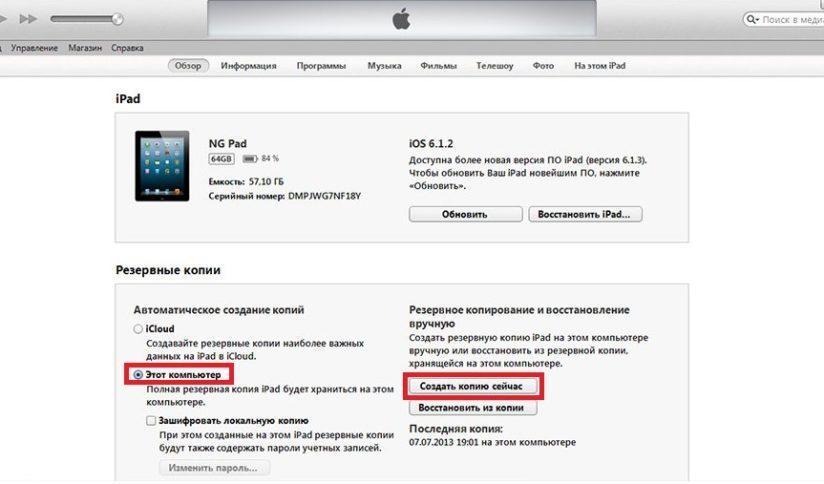
Как только ваш iPad будет полностью восстановлен, попробуйте посмотреть, начнет ли он снова заряжаться. Возможно, ваша батарея нуждается в замене.
Последний способ, попробуйте сделать сброс Айпада
Это последняя возможность решения любой проблемы, связанной с программным обеспечением. Выполняя сброс настроек, вы удалите все приложения, личные данные и многое другое со своего планшета.
- Отключите iPad, одновременно нажав и удерживая кнопки Home и Sleep / Wake (Вкл. / Выкл.), пока не увидите логотип Apple.
- Сбросьте настройки планшета, нажав «Настройки» > «Основные» > «Сбросить все настройки». Эта опция удаляет все ваши настройки предпочтений, но не удаляет ваши данные (например, приложения, фотографии, видео, музыку и т. д.).
В некоторых случаях вы можете заметить, что Айпад не заряжается после использования комплекта подключения камеры. Отключение и повторное подключение iPad от зарядного устройства разрешает эту проблему.
Читайте также:
iPad Air 2 сброс настроек (как сбросить настройки + удалить данные)
Как ускорить скорость зарядку Айпад
Ваш iPad может заряжаться быстрее, если:
- уменьшить яркость экрана;
- выключить устройство, в выключенном состоянии Айпад зарядится в несколько раз быстрее;
- не использовать устройство при зарядке;
- не допускать падения заряда аккумулятора менее 5%;
- стараться всегда заряжать аккумулятор от 15% до 100%, когда он зарядился до 100% подождите еще 20 минут;
- избегать полного разряда – это вредит батареи;
- отключить электронную почту и оповещения;
- отключить Wi-Fi и сотовые данные;
Не заряжается Айпад вывод:
Если вы используете адаптер Apple и подключаетесь к розетке, так как Apple рекомендует заряжать при сообщение «без зарядки». Если вы подключите iPad к USB-порту вашего компьютера, вы все равно можете увидеть это сообщение, но iPad может заряжаться, хотя и очень медленно.
Если вы не смогли решить проблему вышеописанными способами, то обратитесь в службу поддержки Apple или обратитесь в сервис по ремонту.
Не включается / Не заряжается планшет Apple iPad
qfos.ru
Что делать, если Айфон не видит зарядку и не заряжается?
Вы подключили Айфон (6, 7, 8, X) или Айпад к зарядке, но он ее не видит и не заряжается? С этой проблемой сталкивается большое количество пользователей Apple, и, как вы могли подумать, без труда решают ее.
В этой статье, мы развеем несколько мифов на тему проблем с зарядкой и покажем вам, как обнаружить, и устранить причину проблем с осуществлением заряда батареи на вашем iPhone.
Стоит ли менять аккумулятор, если Айфон не видит зарядку и не заряжается?
Мы видели большое количество неверной информации, которая повествует нам о том, что устройство не заряжается из-за неисправности батареи. Это отчасти верное утверждение. Да, неисправность и вправду может быть вызвана батареей, однако перед этим вы столкнетесь с рядом других проблем. Батарея не будет держать заряд, будет нагреваться сильнее обычного. Но шанс того, что батарея откажет с пустого места один на миллион.
Небольшая пища для размышления – когда вы подключаете Айфон или Айпад к источнику питания, вы не подключаете розетку напрямую к аккумулятору. Подумайте об этом – вы подсоединяете кабель к порту в нижней части вашего iPhone, а этот порт не подключен к аккумулятору напрямую. После подключения iPhone к источнику питания именно софт решает, следует ли начинать зарядку.
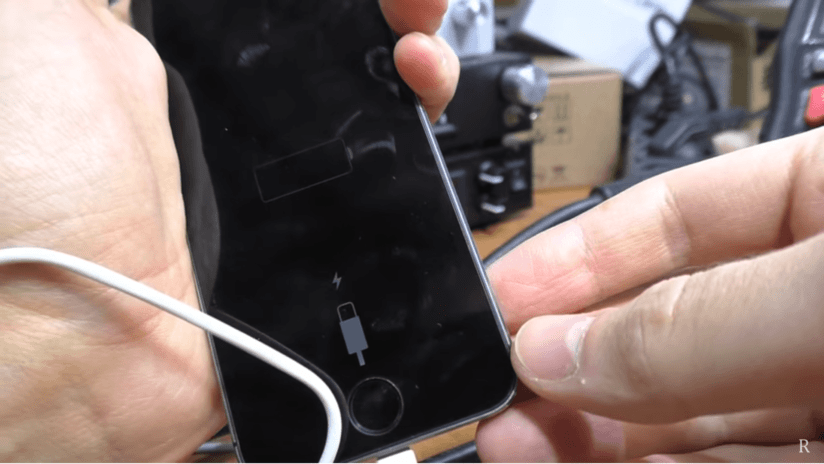
Замена аккумулятора с целью избавления от проблем с зарядкой, скорее всего не будет иметь никакого эффекта! Если именно «железо» является причиной проблемы, скорее всего проблема с портом зарядки на смартфоне, а не с аккумулятором!
Почему Айфон 6, 7, 8, X не видит зарядку? (4 основные причины)
На самом деле, проблем которые могут вызвать неисправность гораздо больше, так как они делятся на подразделы, подразделы и еще раз подразделы… В общем, чтобы не грузить вас ненужной информацией мы выбрали 4 главные неисправности, которые могут ответить на вопрос «Почему Айфон не видит зарядку и не заряжается?» и помочь в ее решении.
• Проблема с адаптером для розетки или источником питания.
• Проблема с USB кабелем, с помощью которого осуществляется зарядка iPhone.
• Проблема с портом для зарядки в нижней части вашего смартфона.
• Проблема с программным обеспечением iPhone.
Является ли простая ошибка ПО, причиной проблем с зарядкой iPhone? Ошибки связанные с неисправность программного обеспечения на устройствах Apple достаточно распространены. Они могут быть серьезными и потребовать восстановления или обновления гаджета. А могут быть несерьезными и исправляться путем обычной перезагрузки.
Что делать, если Айфон не заряжается? Просто перезагрузите телефон!
Уникальное решение абсолютно любой проблемы на устройстве Apple. Смешно признавать, но именно перезагрузка в большинстве случаев помогает справится с любой ошибкой связанной с неисправностью iOS. Наш случай не исключение. iOS могла багануть и не распознать зарядку.
• На iPhone 8/8 Plus/X нажмите кнопку увеличения громкости, потом уменьшения громкости, а затем удерживайте кнопку питания
• На iPhone 7/7 Plus нажмите и удерживайте кнопку питания и нижнюю часть кнопки громкости
• На iPhone 6 и более ранних версиях, удерживайте питания и кнопку “Home”.
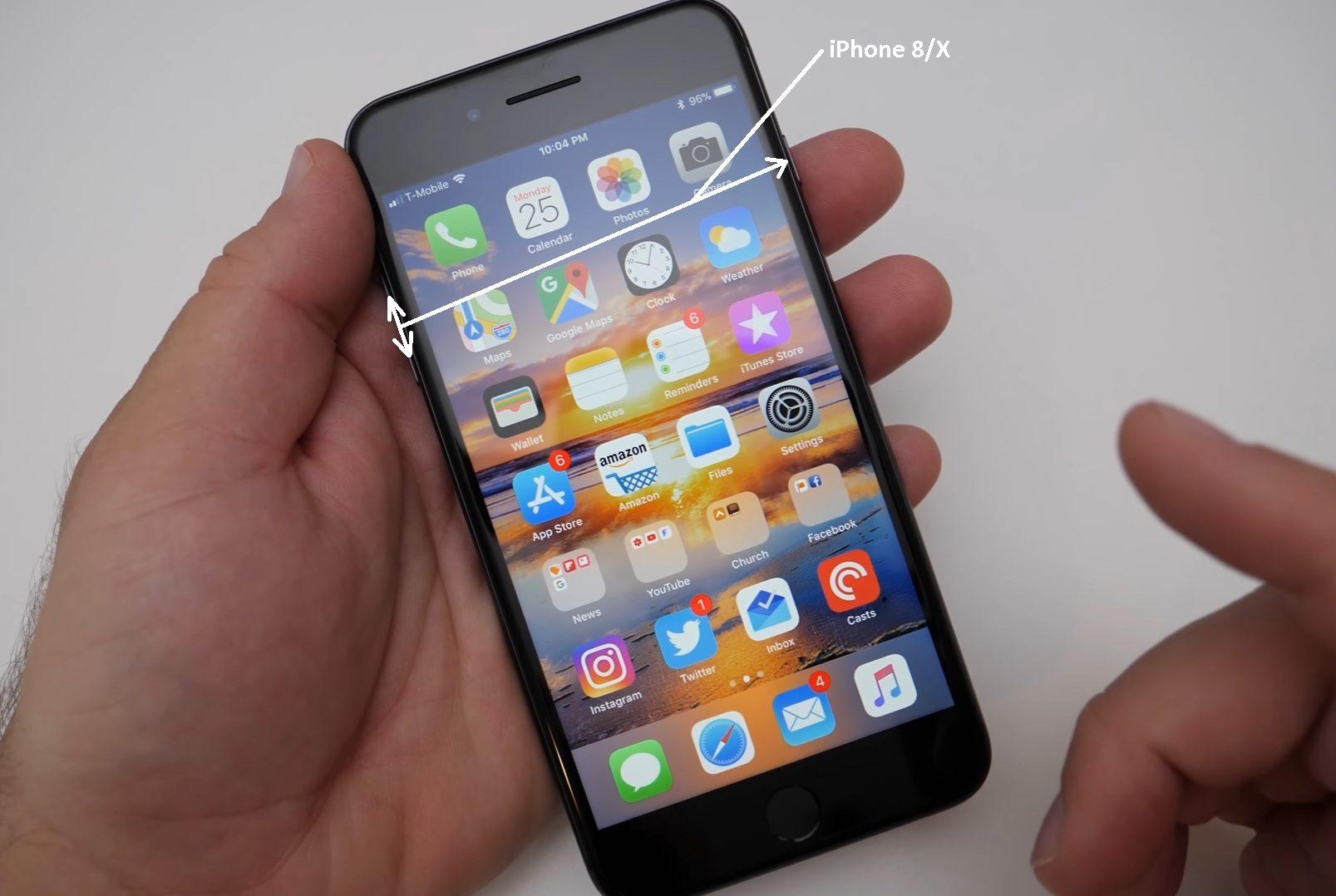
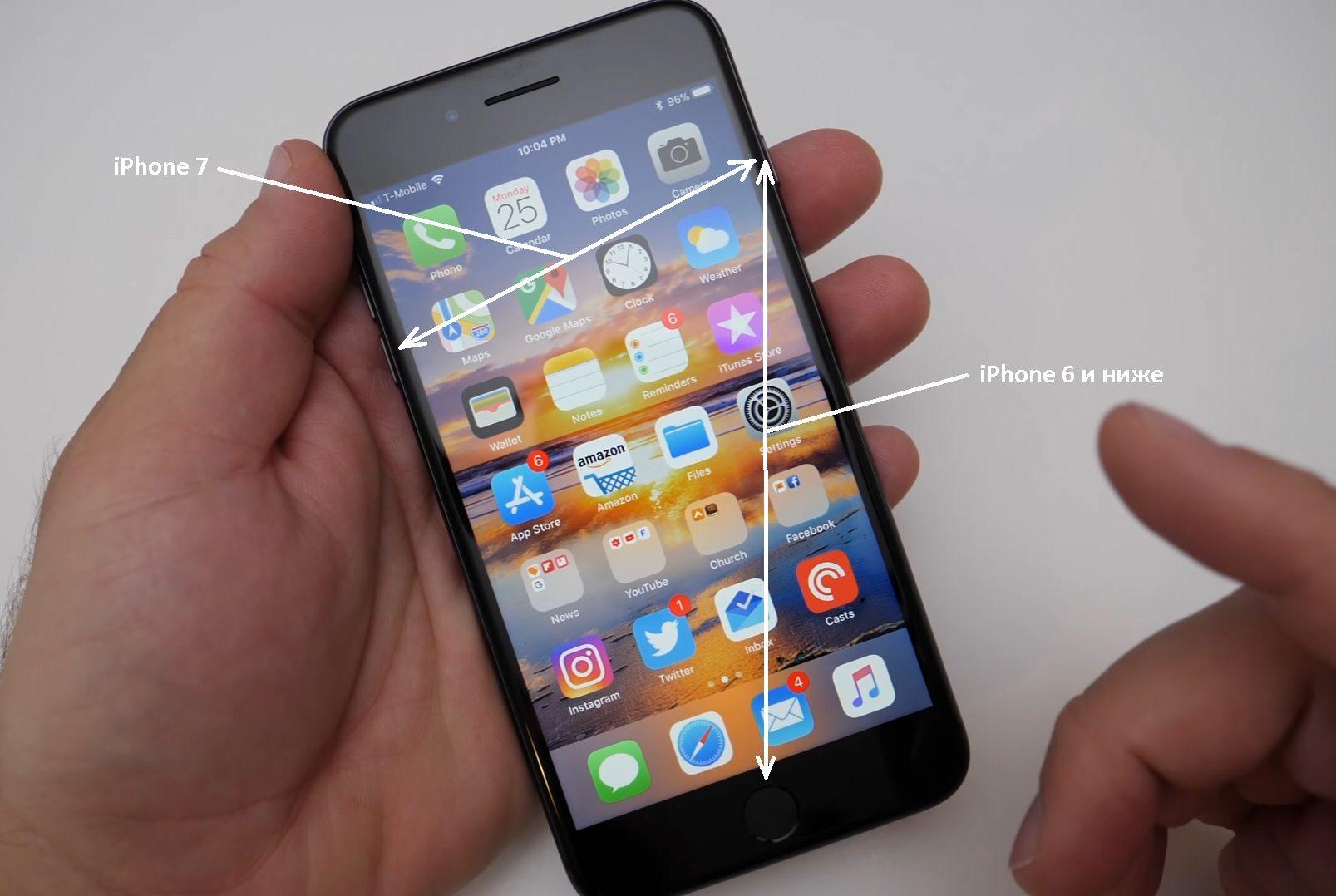
Возможно вам придется удерживать кнопки вплоть до 20 секунд. Продолжайте удерживать до момента появления логотипа Apple на экране вашего iPhone. Вы также можете ознакомится со статье: как перезагрузить Айфон всеми способами, чтобы узнать более подробно о процессе перезагрузки.
Если это не сработало и проблема осталась, не волнуйтесь! Мы обсудим проблемы с железом в следующем шаге, но для начала узнайте, что случилось с телефоном того пользователя на самом деле.
Почему Айфон не заряжается через USB кабель от компьютера?
Проверьте ваш USB кабель на предмет наличия повреждений. Тщательно осмотрите USB, который вы используете для зарядки, с обоих сторон. Если вы видите видимые следы повреждений, то возможно пришло время сменить его.

Как можно выяснить, является ли USB кабель причиной: «Почему Айфон не заряжается и не видит зарядку?»
Если вы не видите видимых повреждений (простите за тавтологию) снаружи кабеля, попробуйте подсоединить ваш iPhone к порту USB на компьютере вместо того, чтобы использовать розетку. Если вы использовали USB порт компьютера, попробуйте воспользоваться розеткой. Если телефон заряжается только в одном из случаев, проблема не в кабеле.
Лучший способ определить, поврежден ли ваш кабель – это воспользоваться кабелем друга. Если ваш телефон внезапно вернулся к жизни, вы определили причину – поврежден USB кабель.
Не забывайте о гарантии на вашем iPhone!
Если iPhone все еще находится под действие гарантии, USB кабель (и остальные компоненты из стандартной комплектации iPhone ) также попадают под гарантию! Apple осуществит замену кабеля бесплатно, в случае, если он еще не был уничтожен.
Вы можете осуществить возврат онлайн на getsupport.apple.com или позвонить в местный Apple Store для связи с тех. поддержкой. Если вы решили посетить Apple Store лично, мудрым решением будет предупредить об этом заранее, тогда вам не придется стоять в длинной очереди.
Проблема с кабелями, которые произвела не Apple
Одна из наиболее распространенных причин проблем с зарядкой Айфона исходит от низкокачественных USB кабелей, купленных на Aliexpress, в местных магазинах и т.п. Да, кабели от Apple дорогие, но их качество оправдывает стоимость.
Попробуйте использовать другую зарядку, если Айфон перестал заряжаться
Существует множество способов зарядить iPhone: от розетки, машины, компьютера, ноутбука и множества других источников питания.

Помните, что именно ПО говорит «Да» или «Нет», когда вы заряжаете iPhone. Если софт обнаружит колебания мощности, он автоматически остановит зарядку в качестве защитной меры.
Как можно определить, является ли причиной проблем с зарядом аккумулятора неработающая зарядка?
Также, как и с USB кабелем, лучший способ – воспользоваться другой зарядкой (попросите у своего друга или родственников). Желательно попробовать больше 2 чужих зарядок, так как некоторые могут быть очень привередливыми.
Если ваш iPhone не заряжается от розетки, попробуйте использовать USB порт вашего ПК. Если ваш iPhone заряжается от одного адаптера и не заряжается от другого, проблема кроется именно в адаптере.
Примечание: Если вы осуществляете зарядку телефона через клавиатуру Apple, либо через USB hub, попробуйте подключить iPhone напрямую к USB порту, так как проблема может заключаться именно в них.
Используйте щетку для чистки порта от мусора, когда iPhone не видит зарядку
Используйте фонарик, для того, чтобы тщательно обследовать вход для зарядного устройства в нижней части iPhone. Если вы видите много грязи, возможно именно она является причиной того, что Айфон не видит зарядку и не заряжается. В порту находится несколько мелких входов (9 на USB кабеле) и если не работает хотя бы один из них, вы не сможете осуществить зарядку вашего смартфона.
В случае обнаружения грязи, пыли или другого мусора в порту смартфона, используйте щетку для его очистки: возьмите зубную щетку и аккуратно почистите вход для кабеля вашего iPhone.

Возможно порт для зарядки был поврежден жидкостью
Одна из наиболее частых причин проблем с зарядкой это урон от жидкости. В этом случае, даже если вы вычистите всю грязь, проблема не будет решена, так как ваш телефон уже получил повреждения.
При обращении в сеть в сервисный центр (Apple Store) с просьбой о ремонте зарядного порта, который был залит жидкостью, единственный вариант, который может быть предложен – это замена всего iPhone. Если у вас нет AppleCare +, это может стоить очень дорого. При этом невозможно сохранить фотографии, видео или другую личную информацию, размещенную на iPhone.
Переведите ваш телефон в режим «DFU» и осуществите восстановление
Даже если ваш Айфон не показывает, что заряжается, DFU режим может все еще работать! Восстановление DFU это особый вид восстановления, при нем вы сбрасываете ваш телефон до заводских настроек, однако ваши данные будут утеряны. Это поможет решить проблемы с ПО, если именно они являлись причиной проблем с зарядом батареи.
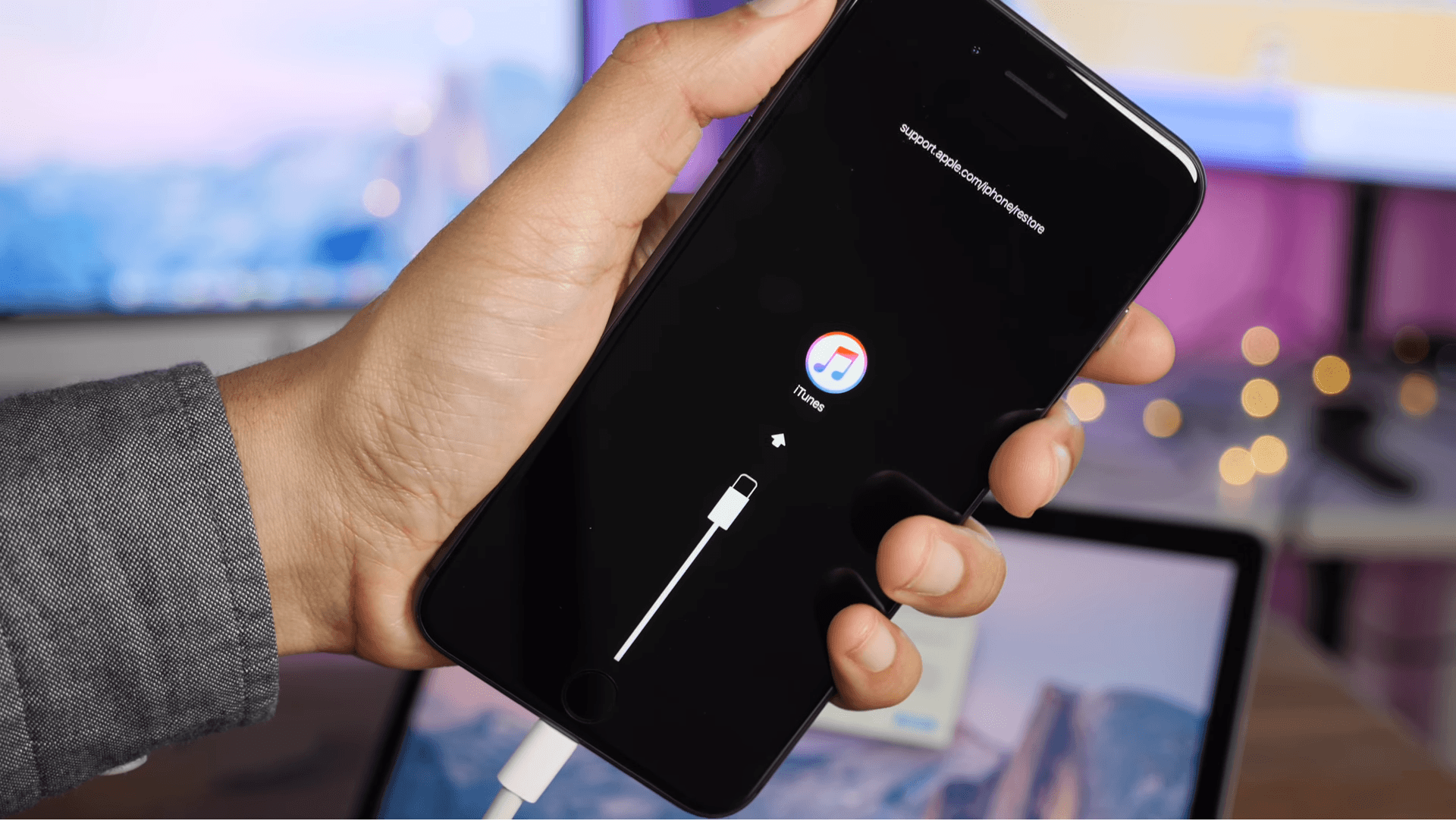
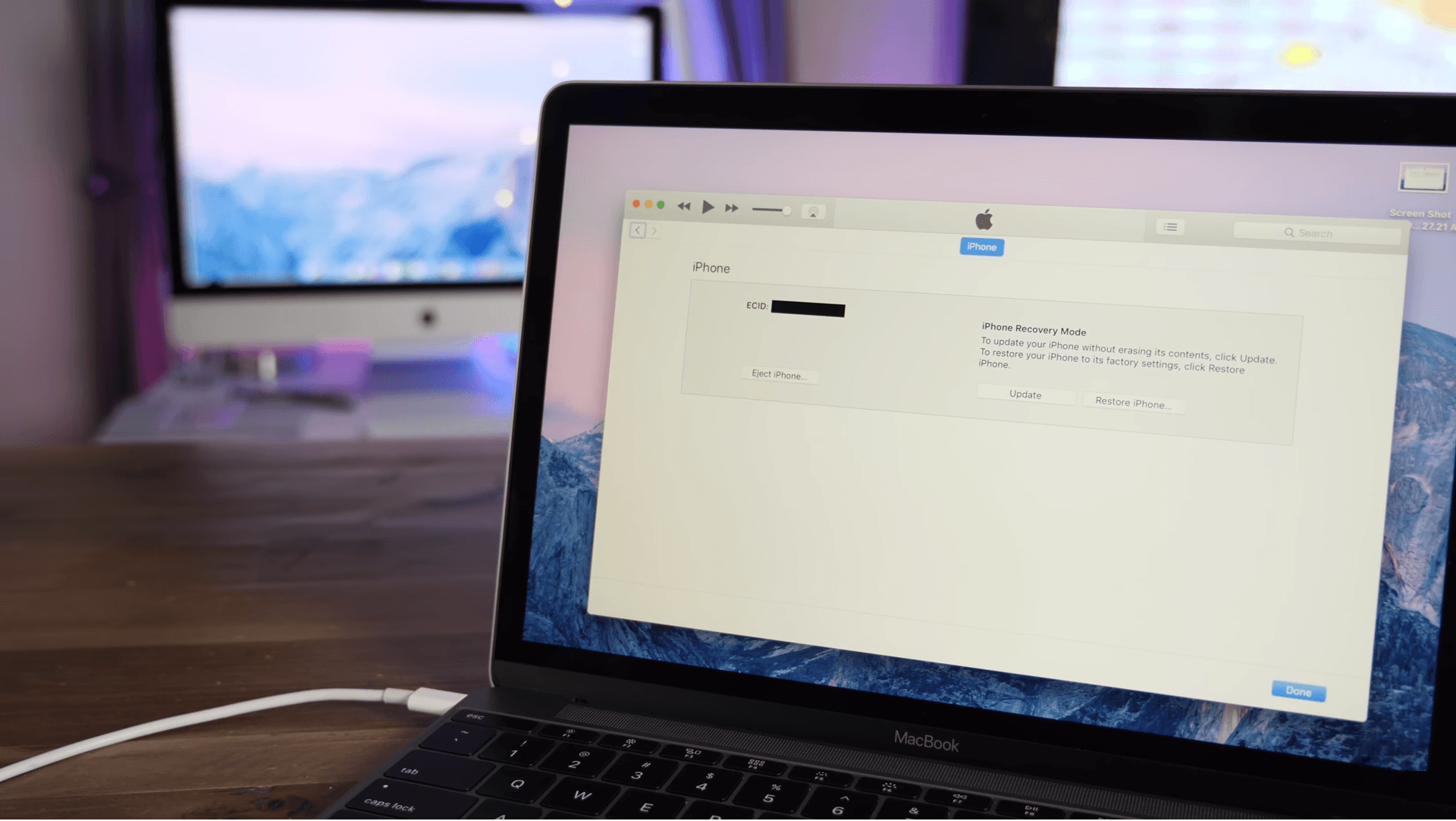
Смотрите также:
Восстановление при помощи программы iTunes. Испробовав простые исправления, пришло время применить более сложный вариант – восстановление Айфона или Айпада в iTunes.
Программа iTunes более безопасна, чем iCloud, потому что она фактически разгружает, переустанавливает и перезагружает ваши данные. С ее помощью можно переносить данные с гаджета на компьютер и наоборот. Если вы используете зашифрованную резервную копию, она также восстановит пароли, чтобы быстрее выполнять резервное копирование и продолжать работать:
1. Подключите iPhone, iPod touch или iPad к iTunes на компьютере Mac или Windows через Lightning или 30-контактный разъем для док-станции.
2. Перевидите устройство в режим DFU.
3. Как только устройство отобразится в iTunes, выберите его.
4. Во вкладке «Обзор» нажмите клавишу «Shift» (на mac «option») и кликните левой по функции «Восстановить [устройство]».
5. Выберите нужный файл для восстановления.
6. Подтвердите свои действия, нажав «Восстановить» повторно.
7. Дождитесь пока восстановление завершится. В процессе восстановления устройство перезагрузится.
Если выше перечисленные шаги вам не помогли, значит проблема не в iOS, а во внутренней поломке, необходимо отнести телефон в сервисный цент для диагностики неполадок.
qfos.ru
Как исправить «Этот аксессуар, вероятно, не поддерживается» для iPhone и iPad?
Итак, вам в очередной раз понадобилось подзарядить свое устройство от Apple, но на его дисплее в этот раз высветилось сообщение «Этот аксессуар, вероятно, не поддерживается». Что это за ошибка, почему она возникла и как ее исправить — все это мы рассмотрим в нашей сегодняшней статье.
Содержание статьи
Причины появления ошибки «Этот аксессуар, вероятно, не поддерживается»
Для этой проблемы, обычно, можно выделить несколько возможных причин появления:
- Дешевый заменитель оригинального Lightning-кабеля от компании Apple. Некоторые заменители могут работать прекрасно и долго. Однако, некоторые из них категорически отвергаются iPhone или iPad.
- Повреждения оригинального Lightning-кабеля. Ни для кого не секрет, что Lightning-кабеля невероятно быстро изнашиваются. Некоторые пользователи утверждают, что не проходит и полгода, как их Lightning-кабель(место возле коннектора) изнашивается и приходит в негодность.
- Повреждения или загрязнение порта для зарядки устройства. Пыль, грязь или влага могла попасть в порт под Lightning-кабель, что привело к появлению ошибки «Этот аксессуар, вероятно, не поддерживается».
Исправляем ошибку «Этот аксессуар, вероятно, не поддерживается»

Переподключение Lightning-кабеля
Итак, решается данная проблема в большинстве случаев достаточно просто. Первым делом, вам стоит попытаться попросту несколько раз переподключить свое устройство к Lightning-кабелю, чтобы попробовать избавиться от ошибки. Некоторые пользователи утверждают, что после того, как они несколько раз выполнили переподключение зарядки к своему iPhone или iPad, ошибка «Этот аксессуар, вероятно, не поддерживается» исчезла.
Смена USB-порта на Mac или ПК
Допустим, что вы столкнулись с ошибкой «Этот аксессуар, вероятно, не поддерживается» во время подключения iPhone или iPad к своему ПК/Mac. Возможной причиной возникновения этой проблемы мог послужить неисправный USB-порт.
Попробуйте подключить ваше устройство от Apple к другому USB-порту и посмотрите, что из этого выйдет. Если же ошибка при подключении исчезла, то, возможно, у вас наблюдаются какие-то проблемы непосредственно с самим USB-портом на компьютере/макбуке.
Перезагрузка устройства с подключенным Lightning-кабелем
Некоторые пользователи настоятельно рекомендуют попробовать следующее: подключите Lightning-кабель к своему iPhone или iPad. Подождите, пока на дисплее снова не появится ошибка «Этот аксессуар, вероятно, не поддерживается». Затем перезагрузите свое устройство с подключенным кабелем для зарядки. Как только оно снова включится, проверьте наличие ошибки. Вот таким вот хитрым способом люди время от времени обходят данную проблему.
Хитрость с сообщением об ошибке
Итак, если ничего из вышеописанного не помогло для решения ошибки «Этот аксессуар, вероятно, не поддерживается», то можно прибегнуть к одной небольшой хитрости с самим ее сообщением. Подключите Lightning-кабель к устройству от Apple и дождитесь появления ошибки.
Как только оно появится, нажмите на кнопку «Закрыть» на дисплее и удерживайте палец на ней, а затем отключите от устройства Lightning-кабель. Потом снова подключите и посмотрите, была ли исправлена проблема. Данный метод помогает очень немногим, но, как отмечают пользователи, бывает срабатывает.
Очистка порта зарядки на устройстве
Как мы уже утверждали в причинах, ошибка «Этот аксессуар, вероятно, не поддерживается» может появиться вследствие загрязнения порта для зарядки на вашем iPhone или iPad. Решить проблему можно простой очистной порта подключения.
Возьмите что-то навроде скрепки и аккуратно попытайтесь очистить Lightning-разъем на устройстве от всего, что там может быть. Возможно, там собралась пыль или туда попало что-то, что не позволяет установить корректное соединение с устройством.
Как только закончите проводить очистку, снова попробуйте подключить Lightning-кабель к iPhone или iPad. Именно загрязнение является второй наиболее распространенной причиной появления данной проблемы. Однако, если дело заключалось не в этом, то у нас для вас грустная новость.
Замена Lightning-кабеля
Ок, ничего очевидно не помогает и вы не можете зарядить свой телефон или планшет от Apple. Методом исключения не тяжело догадаться, в чем причина ошибки «Этот аксессуар, вероятно, не поддерживается» — Lightning-кабель или порт под него на устройстве.
Если вы используете какой-то сторонний кабель, не от Apple, то попробуйте заменить его на оригинальный. Да, такое решение обойдется вам куда дороже, но оно определенно разрешит проблему. Если же вы используете оригинальный кабель, то он мог попросту повредиться. Пользователи Apple постоянно жалуются на то, что Lightning-кабель выходит из строя невероятно быстро. В таком случае, вам нужно будет найти новый Lightning-кабель.
Ну а если же вы поняли, что дело не в кабеле, то оно определенно заключается в порте на устройстве. Оно могло повредиться вследствие каких-то событий, после чего подключение зарядки к телефону стало невозможным. Если вы думаете, что дело именно в этом, то мы рекомендуем вам обратиться в сервисный центр.
Нашли опечатку? Выделите текст и нажмите Ctrl + Enter
gamesqa.ru
- Скрин видео с экрана на ios

- Приложение для бега ios

- Ios 10 сколько весит

- Из андроида в ios

- Как на айфоне 6 обновить ios

- Когда будет презентация ios 11

- Торрент на ios

- Как установить ios 4 на ios 6

- Ios твики для ios 6

- Сколько обновляется ios

- Разработка под ios на windows
